win11优化系统的方法 win11怎么优化系统
更新时间:2023-06-02 09:57:17作者:zheng
有些用户在安装完win11操作系统之后感觉电脑变的有些卡顿,非常影响使用体验,这时我们可以关闭一些win11电脑的服务,在不影响正常使用的同时优化电脑的运行的速度,那么该如何优化win11电脑呢?今天小编就教大家win11优化系统的方法,如果你刚好遇到这个问题,跟着小编一起来操作吧。
推荐下载:win11官方iso镜像下载
方法如下:
1、打开开始菜单,点击【设置】,打开win11设置界面。
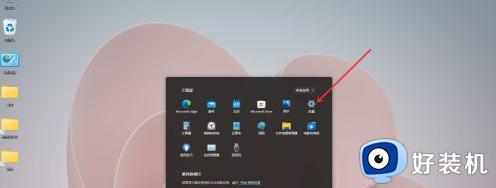
2、进入系统界面,点击【关于】选项。
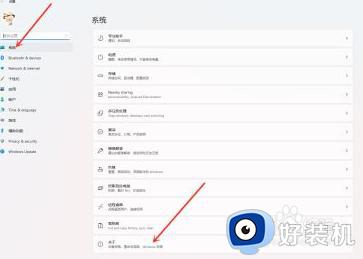
3、进入关于界面,点击【高级系统设置】,打开系统属性窗口。
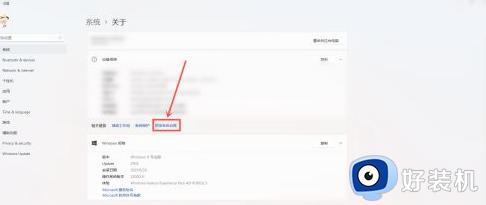
4、进入高级界面,点击“性能”下面的“设置”。

5、选择【调整为最佳性能】,点击【确定】即可。
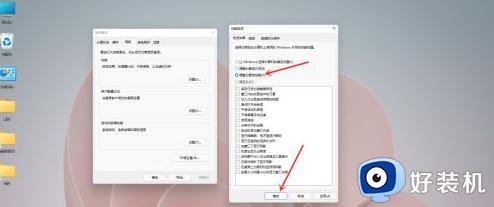
以上就是关于win11优化系统的方法的全部内容,还有不懂得用户就可以根据小编的方法来操作吧,希望能够帮助到大家。
win11优化系统的方法 win11怎么优化系统相关教程
- win11系统性能的优化方法 win11怎么优化性能
- win11优化开机时间的方法 win11怎么优化开机时间
- win11优化系统服务的方法 win11怎么优化系统服务
- win11系统的优化方法 win11怎么优化系统
- win11优化设置教程 win11怎么优化最流畅
- win11优化系统服务的方法 win11如何优化系统服务
- win11优化系统的教程 win11怎么优化系统运行速度
- win11怎么开启传递优化 win11开启传递优化的操作步骤
- win11系统卡顿的优化教程 win11怎么优化系统
- win11怎么禁用全屏优化 如何禁用win11全屏优化
- win11家庭版右键怎么直接打开所有选项的方法 win11家庭版右键如何显示所有选项
- win11家庭版右键没有bitlocker怎么办 win11家庭版找不到bitlocker如何处理
- win11家庭版任务栏怎么透明 win11家庭版任务栏设置成透明的步骤
- win11家庭版无法访问u盘怎么回事 win11家庭版u盘拒绝访问怎么解决
- win11自动输入密码登录设置方法 win11怎样设置开机自动输入密登陆
- win11界面乱跳怎么办 win11界面跳屏如何处理
win11教程推荐
- 1 win11安装ie浏览器的方法 win11如何安装IE浏览器
- 2 win11截图怎么操作 win11截图的几种方法
- 3 win11桌面字体颜色怎么改 win11如何更换字体颜色
- 4 电脑怎么取消更新win11系统 电脑如何取消更新系统win11
- 5 win10鼠标光标不见了怎么找回 win10鼠标光标不见了的解决方法
- 6 win11找不到用户组怎么办 win11电脑里找不到用户和组处理方法
- 7 更新win11系统后进不了桌面怎么办 win11更新后进不去系统处理方法
- 8 win11桌面刷新不流畅解决方法 win11桌面刷新很卡怎么办
- 9 win11更改为管理员账户的步骤 win11怎么切换为管理员
- 10 win11桌面卡顿掉帧怎么办 win11桌面卡住不动解决方法
